Termux的安装、换源、基本库安装
安卓5.0以上7.0以下使用Termux最近想弄点小服务玩玩,试试装个homeassistant。树莓派之类的稍微有点贵,就把目光投向了家里闲置的老旧安卓手机。本身以为安装termux之后就可以使用,结果遇到了一些小坑,百度后并没有搜到填坑方法。自己解决后,在这里做个记录。1.安装准备Termux支持5.0以上的安卓系统。Termux7.3版本之后,仅支持7.0以上的安卓系统。根据手机系统准备安装
安卓5.0以上7.0以下使用Termux
最近想弄点小服务玩玩,试试装个homeassistant。树莓派之类的稍微有点贵,就把目光投向了家里闲置的老旧安卓手机。本身以为安装termux之后就可以使用,结果遇到了一些小坑,百度后并没有搜到填坑方法。自己解决后,在这里做个记录。
1.安装准备
Termux支持5.0以上的安卓系统。
Termux7.3版本之后,仅支持7.0以上的安卓系统。
根据手机系统准备安装包。7.3以后的版本网上可以搜到安装方法,这里按下不表。7.3的安装包可以在百度上搜索,或者在酷安上找到。截止今日,酷安上的termux版本为7.3。
2.安装与设置
安装完termux之后,进入app,等待installing结束之后即可看到命令行界面。

此时pkg update、安装组件都会报错(403)

报错(请勿执行此操作)
搜索后更改为清华的镜像,再次运行pkg update,pkg upgrade之后,命令行报错,无法运行。此时发现清华的镜像后面有警告。

解决
sed -i 's@^\(deb.*games stable\)$@#\1\ndeb https://termux.com/game-packages-21-bin games stable@' $PREFIX/etc/apt/sources.list.d/game.list
sed -i 's@^\(deb.*science stable\)$@#\1\ndeb https://termux.com/science-packages-21-bin science stable@' $PREFIX/etc/apt/sources.list.d/science.list手动修改:
编辑 $PREFIX/etc/apt/sources.list.d/science.list 修改为如下内容
原
deb https://dl.bintray.com/grimler/science-packages-21 science stable
后
deb https://termux.com/science-packages-21-bin science stable
编辑 $PREFIX/etc/apt/sources.list.d/game.list 修改为如下内容
原
deb https://dl.bintray.com/grimler/game-packages-21 games stable
后
deb https://termux.com/game-packages-21-bin games stable
$PREFIX/etc/apt/sources.list 内容保持不变
deb https://termux.net stable main
此时执行apt update && apt upgrade发现可以正常执行。
打开ssh
在手机上操作实在是难受,安装ssh后远程连上进行操作。
执行安装
pkg install openssh
设置密码
passwd
运行ssh
sshd
此时可以用ssh工具连接上,端口为8022。登录用户名我是Linux,如果不确定使用uname命令查看。

补充
安装termux-services,设置SSH自启动
pkg install termux-services
sv-enable sshd
# 启动
sv up sshd
# 停止
sv down sshd
# 开机启动
sv-enable sshd
# 禁止开机启动
sv-disable sshd
利用proot模拟root
pkg install proot
termux-chroot //进入root
exit //退出
如果出现某些命令突然无法使用的错误(如遇到过无法使用ls),可以在安卓后台关闭termux,重新开启。
在Termux安装Ubuntu并启动
在AnLinux转到Termux的时候会初始化,下左图。此时必须联网,因为要下载相应的文件。在安装Ubuntu之前需要执行两个操作:
申请读写权限,
termux-setup-storage更新一下,
apt update更新之后即可执行AnLinux复制过来的指令,如下
pkg install wget openssl-tool proot -y && hash -r && wget https://raw.githubusercontent.com/EXALAB/AnLinux-Resources/master/Scripts/Installer/Ubuntu/ubuntu.sh && bash ubuntu.sh在Termux执行的结果如下,这个过程可能执行时间教程,如果有科学上网最好开启。完成之后会输入【ls】指令可以看到如下,下右图。

。
打开Ubuntu
./start-ubuntu.sh在下面看到 root@localhost 就知道进入Ubuntu了,这样就可以愉快的玩耍啦~
部署Spring Boot应用
下载jdk:jdk-8u111-linux-arm64-vfp-hflt.tar.gz
注意:这里下载jdk的时候要根据手机的CPU型号进行选择,我这里选择了和骁龙处理器匹配的arm64架构版本,不知道选择CPU对应指令可自行百度,实在查不到可以选择和我一样的arm64
这里提供一个jdk下载的地址,基本所有的版本都能在上面找到,官网的下载速度实在太慢,还需要oracle账户登录,非常心累
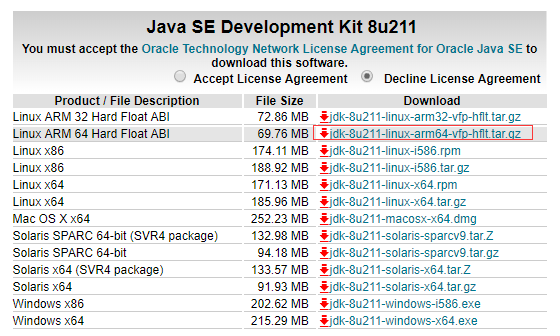
上传至目录:/data/data/com.termux/files/home/ubuntu-fs/root/
解压:
tar -xzvf jdk-8u111-linux-arm64-vfp-hflt.tar.gzspring boot应用打包

运行
java -jar demo-0.0.1-SNAPSHOT.jar安装MySQL
首先,输入下列命令确保你的仓库已经被更新:
sudo apt update现在,安装 MySQL 5.7,简单输入下列命令:
sudo apt install mysql-server -y笔者在这遇到了问题,无法通过局域网ip远程连上mysql,查阅相关资料后得以解决
1、网络检测
1)ping主机可以;
2)telnet 主机3306端口不可以;
telnet 主机22端口可以;
说明与本机网络没有关系;
端口检测
1)netstat -ntpl |grep 3306
tcp 0 0 :::3306 :::* LISTEN -
2)netstat -ntpl |grep 22
tcp 0 0 0.0.0.0:22 0.0.0.0:* LISTEN -
可以看出22端口监听所有地址,而3306只监听本机地址(绑定了到了本地),所以远程无法访问。修改my.cnf 中bind-address=0.0.0.0
对于端口只允许本机访问,有两个地方启用,一个是防火墙启用3306,一个就是mysql配置绑定本机地址。
修改访问权限
修改文件 etc/mysql/mysql.conf.d/mysqld.cnf,将如下图所示:
将bind-address=0.0.0.0注释或者删除

重启mysql:service mysql restart,连接成功
更多推荐
 已为社区贡献2条内容
已为社区贡献2条内容









所有评论(0)